Win7系统PPT动态背景图片的设置办法介绍
随着电脑硬件和软件的不断升级,微软的Windows也在不断升级,从架构的16位、16+32位混合版(Windows9x)、32位再到64位, 系统版本从最初的Windows 1.0 到大家熟知的Windows 95、Windows 98、Windows ME、Windows 2000、Windows 2003、Windows XP、Windows Vista、Windows 7、Windows 8、Windows 8.1、Windows 10 和 Windows Server服务器企业级操作系统,不断持续更新,微软一直在致力于Windows操作系统的开发和完善。现在最新的正式版本是Windows 10。
很多用户都经常使用到PPT,它是目前比较出色的演示文档,特别是学校老师来经常需要用到它。不过,很多用户在Win7系统中制作的PPT演示文档的背景是静态的,缺少生动,想让PPT背景换成动态的。现在,小编教在本文中来教大家Win7系统PPT动态背景图片的设置方法。
具体操作步骤如下:
1、打开PPT文件,单击最上方一栏的“视图”选项;如下图所示

2、找到幻灯片母版选项,单击“幻灯片母版”如下图所示;

3、选择左边任意一个幻灯片缩略图,将主图的文本框删除;如下图所示
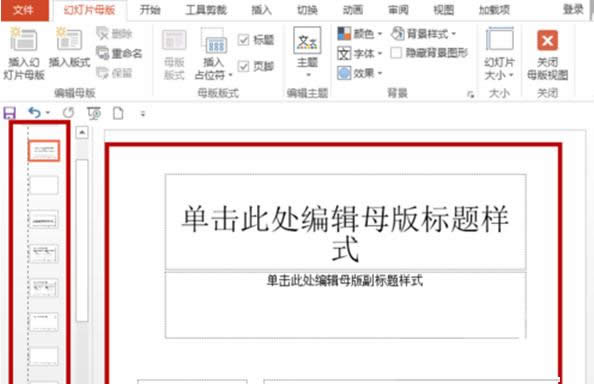
4、单击第一栏的“插入”,插入事先准备好的动态背景图片,并调整大小,切记不可以裁剪图片;如下图所示
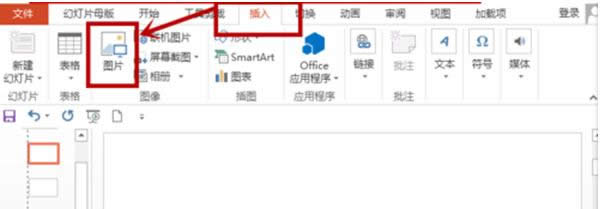
5、关闭母版;如下图所示
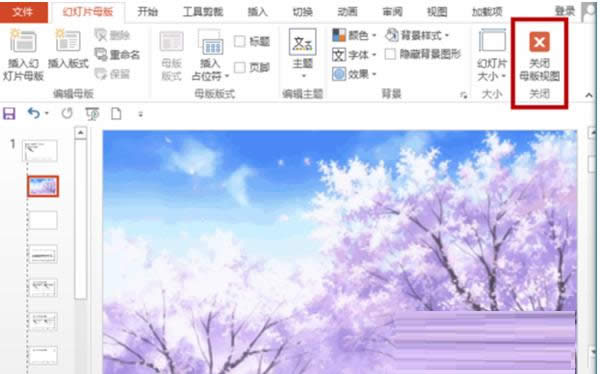
6、按如图所示,选择幻灯片版式;如下图所示
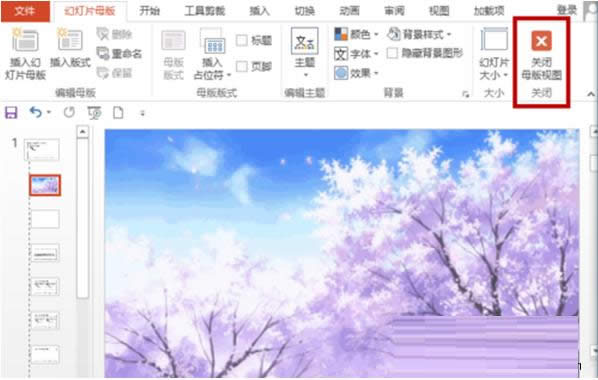
7、按“F5”预览,便可看到动态效果。
通过以上的几个操作步骤后,我们就可以制作栩栩如生的PPT动态背景了。更多相关精彩内容尽在小鱼一键重装系统。
Microsoft Windows,是美国微软公司研发的一套操作系统,它问世于1985年,起初仅仅是Microsoft-DOS模拟环境,后续的系统版本由于微软不断的更新升级,不但易用,也慢慢的成为家家户户人们最喜爱的操作系统。